6 решења за поправку Фирефока велике меморије у Виндовс 10
- Ажурирајте свој претраживач
- Онемогућите своје додатке
- Проверите Фирефок поставке
- Омогући хардверско убрзање
- Користите мање картица
- Користите дугме 'Минимизирај употребу меморије'
Фирефок је данас један од најпопуларнијих претраживача, али чак и овај стабилан, усер-фриендли претраживач може изазвати неке проблеме. После неког времена, Фирефок би могао да почне да узима више меморије него што би требало, али ћемо вам рећи како да решите овај проблем.
Шта учинити ако Фирефок користи превише меморије
1. решење: Ажурирајте свој претраживач
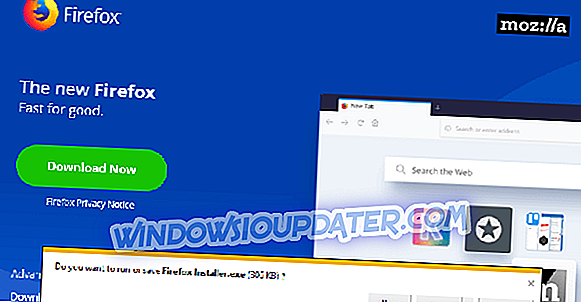
Прво, уверите се да је Фирефок ажуриран, јер нове верзије претраживача обично заузимају мање меморије. Да бисте преузели најновију верзију Фирефок-а, идите на Мозилла-ин званични сајт.
Решење 2: Онемогућите ваше додатке
Такође можете да онемогућите или избришете неке непотребне додатке и додатке, јер они такође могу да користе много меморије.
Заправо, онемогућавање непотребних додатака и додатака показало се као најбоља опција за чување меморије. Наравно, ако се испостави да су вам потребни неки онемогућени додаци, можете их поново омогућити.
Решење 3: Проверите Фирефок поставке
Али ако се ваш прегледач ажурира, а покренете само неопходне додатке и додатке, мораћете да урадите неколико подешавања да бисте решили проблем цурења меморије. Ево шта треба да урадите:
- Откуцајте абоут: цонфиг у Мозилла Фирефок бару и подесите следеће поставке (двоструким кликом на њих) да бисте побољшали меморију:
- бровсер.цацхе.мемори.цапацити (постављено на 0)
- бровсер.цацхе.мемори.енабле (постављено на фалсе)
- бровсер.сессионхистори.мак_тотал_виеверс (постављено на 0)
- бровсер.табс.анимате (онемогући)
- бровсер.сессионсторе.мак_цонцуррент_табс (постављено на 0)
- Сада уредите следеће поставке да бисте повећали брзину учитавања:
- јавасцрипт.оптионс.јит.цхроме (постављено на труе)
- јавасцрипт.оптионс.јит.цонтент (постављено на труе)
- цонтент.нотифи.бацкоффцоунт (постављено на 5)
- нетворк.днс.дисаблеИПв6 (постављено на труе)
- нетворк.хттп.пипелининг (постављено на труе)
- нетворк.хттп.проки.пипелининг (постављено на труе)
- нетворк.хттп.пипелининг.макрекуестс (постављено на 8)
- плугин.екпосе_фулл_патх (постављено на труе)
- уи.субменуДелаи (постављено на 0)
Решење 4: Омогућавање хардверског убрзања
Постоје одређени додаци који могу да користе ваш хардвер за приказивање видеа. На овај начин се може смањити утицај који претраживач има на меморију вашег рачунара. Ево како да омогућите убрзање хардвера:
- Покрените страницу која репродукује Фласх видео> кликните десним тастером миша на видео плејер> идите на Подешавања да бисте отворили Адобе Фласх Плаиер.
- Отворите панел Дисплаи.
- Обавезно означите опцију "Омогући хардверско убрзање".
- Затворите прегледач и поново га покрените.
5. рјешење: Користите мање картица
Већина корисника Фирефок-а отвара само неколико претраживача у исто вријеме. Међутим, ако имате отприлике 100 картица отворених одједном, то може утицати на вашу меморију. Покушајте да затворите картице које не користите активно.
6. решење: Користите дугме 'Минимизирај коришћење меморије'
Срећом, постоји још један метод који можете покушати ако проблем не нестане. Ево шта можете да урадите.
- Отворите Мозилла Фирефок прегледник
- У адресној траци упишите "абоут: мемори"
- Под картицом “Фрее Мемори”, кликните на “Минимизирај употребу меморије”
- Поново покрените прегледач
Како изгледа једноставно, ова метода функционише. Не заборавите да увек ажурирате своју верзију претраживача коју користите. Мозилла Фирефок Куантум је сада доступан за пробати, новију и бржу верзију него икада раније. Ако желите да је преузмете, ево везе.
Такође би требало да знате да што моћнији рачунар имате, више меморије ће Фирефок користити. Тако да не бисте требали мислити да ћете сигурно избјећи проблеме који се јављају у Фирефоку ако имате више меморије у свом рачуналу.
Ако још увек имате проблема на рачунару или једноставно желите да их избегнете у будућности, препоручујемо вам да преузмете овај алат (100% безбедан и тестиран од нас) да бисте поправили различите проблеме са рачунаром, као што су губитак датотека, злонамерни софтвер и хардваре фаилуре.
То би било све, ако имате било какве сугестије, коментаре или можда друга решења овог проблема, желели бисмо да прочитамо ваше мисли у одељку за коментаре испод.
Напомена уредника: Овај пост је првобитно објављен у априлу 2015. године и од тада је ажуриран због свежине и прецизности.


